Avez-vous déjà été au milieu d’un projet passionnant, seulement pour être ralenti par les complexités de la gestion de votre stockage AWS S3 ? Pourquoi ne pas envisager le navigateur S3 Cyberduck pour Mac ? Cyberduck vous permet de naviguer facilement dans vos compartiments S3 et de rendre la gestion des fichiers un jeu d’enfant !
Dans ce tutoriel, vous apprendrez l’installation transparente d’un fantastique navigateur S3 conçu pour les utilisateurs de Mac. Avec Cyberduck, vous laissez les téléchargements et les téléversements fastidieux et chronophages appartenir au passé.
Lisez la suite et transformez la façon dont vous interagissez avec votre stockage AWS S3 !
Prérequis
Avant de vous lancer dans la configuration de Cyberduck pour un accès AWS S3 transparent, assurez-vous d’avoir les éléments suivants en place pour suivre le tutoriel:
- Un compte AWS avec une facturation active activée – Un compte de niveau gratuit suffira pour ce tutoriel.
- Une paire de clés d’accès et de clés secrètes AWS.
- A Mac computer running macOS 10.2 or later – This tutorial uses a MacBook Air running macOS 12 (Monterey).
Téléchargement et installation du navigateur S3 Cyberduck pour Mac
Typiquement, votre ordinateur local contient de nombreux fichiers organisés dans différents dossiers et sous-dossiers. Il est crucial de maintenir la même structure de répertoire lors du téléversement de ces dossiers dans un compartiment S3.
La bonne nouvelle est que lorsque vous installez Cyberduck, vous obtenez un outil de bureau conçu pour préserver cette structure de répertoire lors du téléversement.
Pour télécharger et installer Cyberduck sur votre Mac, suivez ces étapes :
1. Ouvrez votre navigateur Web préféré, accédez à la page de téléchargement officielle de Cyberduck et cliquez sur le lien de téléchargement Cyberduck pour macOS. Cela vous permet de télécharger le fichier zip du package d’installation de Cyberduck.
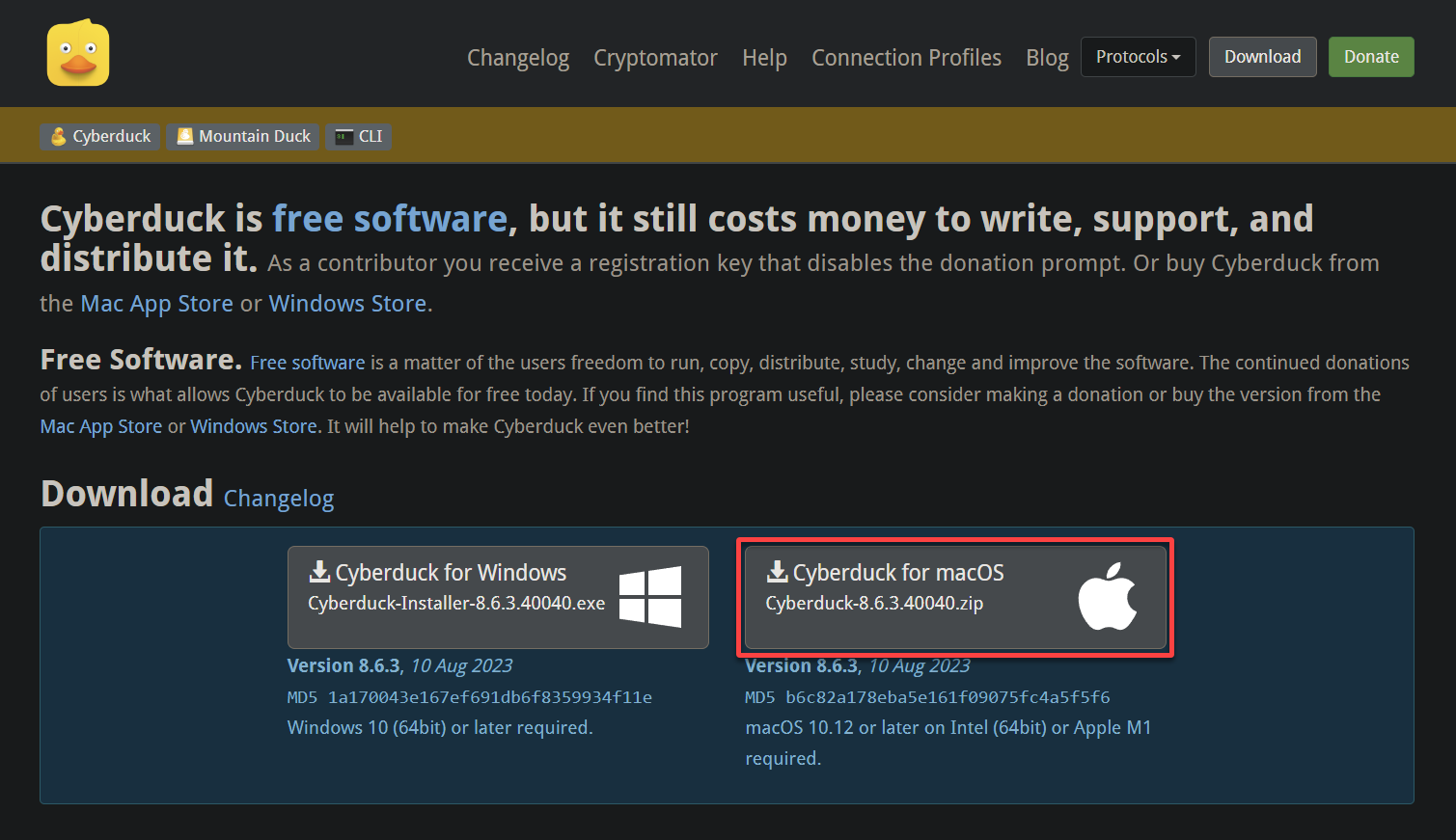
2. Une fois le téléchargement terminé, ouvrez une fenêtre Terminal sur votre Mac, accédez au dossier où vous avez enregistré le fichier zip de Cyberduck, et exécutez la commande echo suivante.
Cette commande vous permet de vérifier l’intégrité du fichier zip téléchargé.
Vous pouvez passer à l’étape suivante si vous obtenez une réponse OK, comme indiqué ci-dessous. Sinon, vous devez re-télécharger le fichier zip.

3. Ensuite, exécutez la commande ci-dessous pour dézipper votre fichier zip téléchargé (Cyberduck-8.6.3.40040.zip).
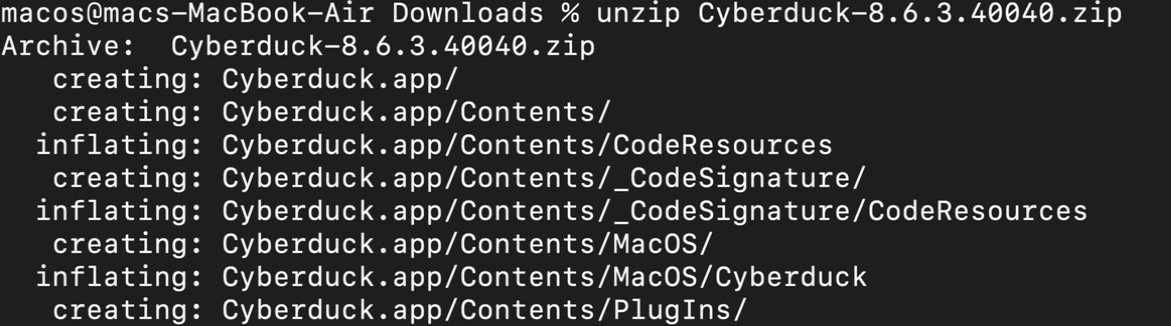
4. Maintenant, accédez à votre dossier Téléchargements et double-cliquez sur le fichier Cyberduck pour lancer Cyberduck.
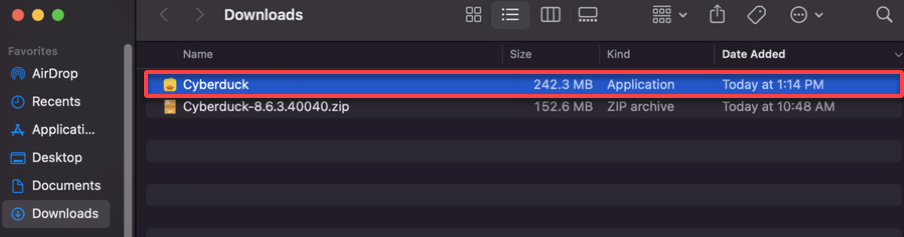
5. Cliquez sur Ouvrir lorsque vous êtes invité à continuer.
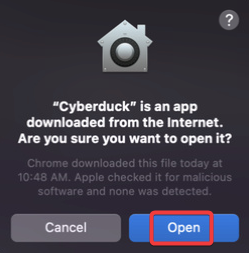
En supposant que tout se passe bien, l’application Cyberduck apparaît, comme indiqué ci-dessous.
Gardez la fenêtre de l’application Cyberduck ouverte, car vous autoriserez plus tard votre compte AWS dans la section suivante.
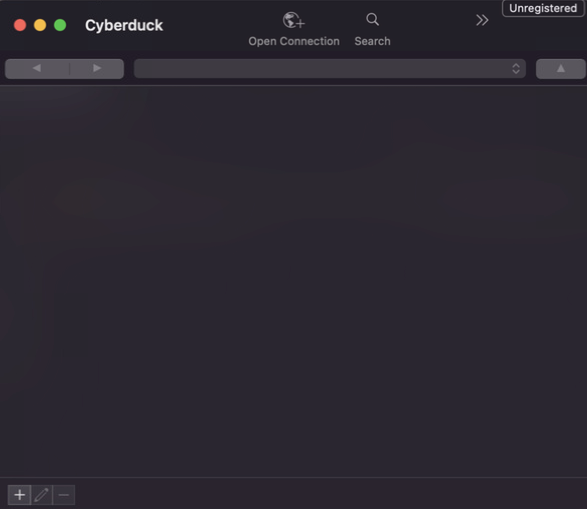
Autoriser Cyberduck avec votre compte AWS
Avec l’application Cyberduck en cours d’exécution, vous devez vous assurer que vous pouvez gérer vos compartiments S3 et vos fichiers dans l’application. Ce processus implique d’autoriser Cyberduck avec votre compte AWS, vous permettant de naviguer, télécharger, télécharger et effectuer diverses opérations de fichiers de manière transparente.
Pour autoriser Cyberduck avec votre compte AWS, suivez les étapes ci-dessous :
Sur la fenêtre principale de Cyberduck, cliquez sur Ouvrir une connexion en haut pour ouvrir une nouvelle connexion.
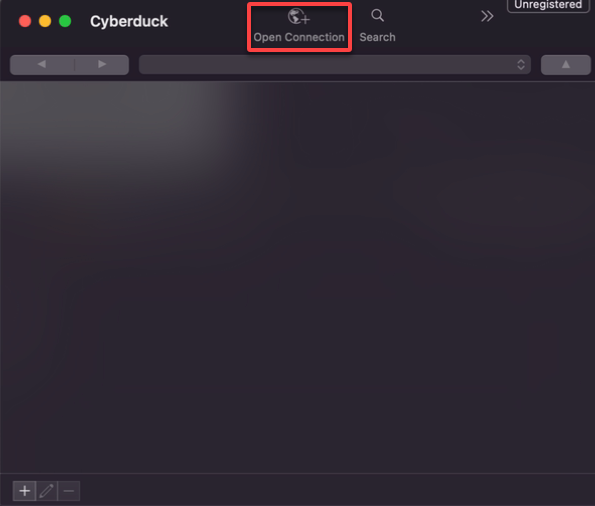
Maintenant, configurez les paramètres de connexion suivants :
- Sélectionnez Amazon S3 comme serveur dans le champ déroulant.
- Serveur – Entrez s3.amazonaws.com dans le champ de texte comme point de terminaison du serveur.
- Port – Entrez 443 dans le champ de texte, le port par défaut pour la communication sécurisée en utilisant le protocole HTTPS. Ce paramètre garantit que la communication entre Cyberduck et AWS S3 est cryptée à l’aide de SSL/TLS.
- Identifiant de clé d’accès et Clé d’accès secrète – Fournissez votre identifiant de clé d’accès AWS et votre clé d’accès secrète pour communiquer en toute sécurité avec AWS S3.
Gardez les autres paramètres tels quels et cliquez sur Connecter pour établir la connexion avec votre service AWS S3.
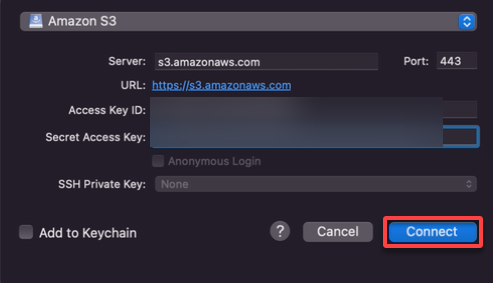
Lorsque la connexion est établie, vous serez connecté au service AWS S3, et vous pourrez commencer à gérer vos compartiments S3 et vos fichiers dans l’application Cyberduck.
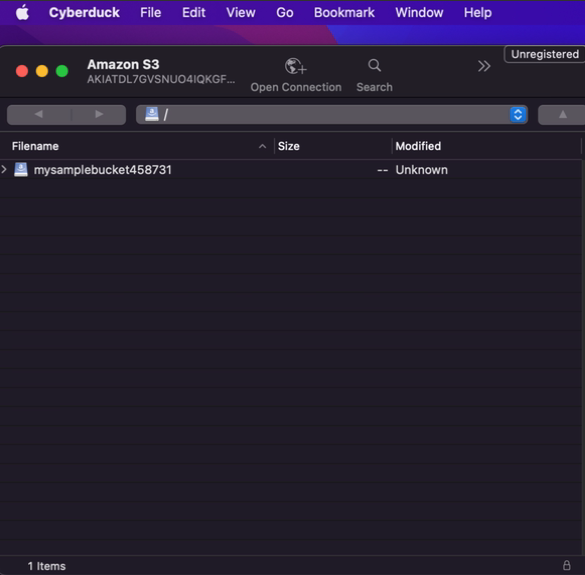
Créer un nouveau compartiment AWS S3 via Cyberduck
D’accord, vous avez configuré Cyberduck pour travailler avec votre compte AWS, et vous êtes presque prêt à démarrer un nouveau projet. Mais d’abord, vous devez vous assurer d’avoir un espace dédié pour stocker vos fichiers dans le cloud AWS.
Cyberduck vous permet de créer un nouveau compartiment AWS S3 pour stocker et récupérer des données de n’importe où sur le web.
Pour créer un nouveau compartiment AWS S3 via Cyberduck, suivez ces étapes:
Sur Cyberduck, cliquez sur le menu Fichier et choisissez Nouveau dossier pour créer un nouveau dossier (ou compartiment AWS S3).
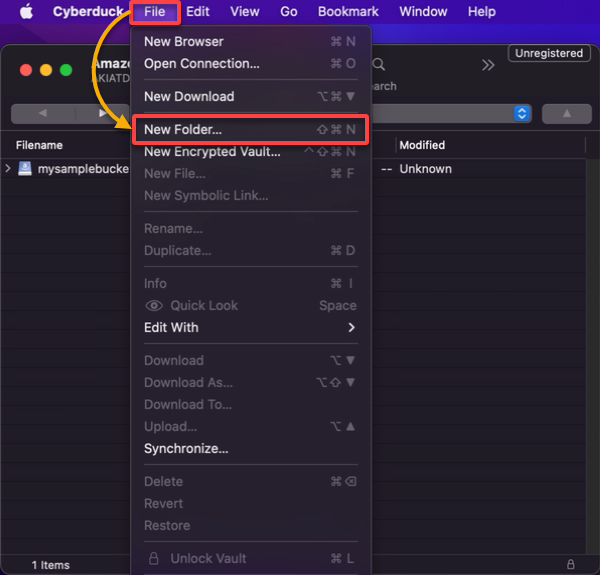
Maintenant, fournissez un nom de dossier unique (newbucket8798457), choisissez une région (US East (Northern Virginia)) pour héberger votre nouveau compartiment, et cliquez sur Créer pour créer le compartiment.
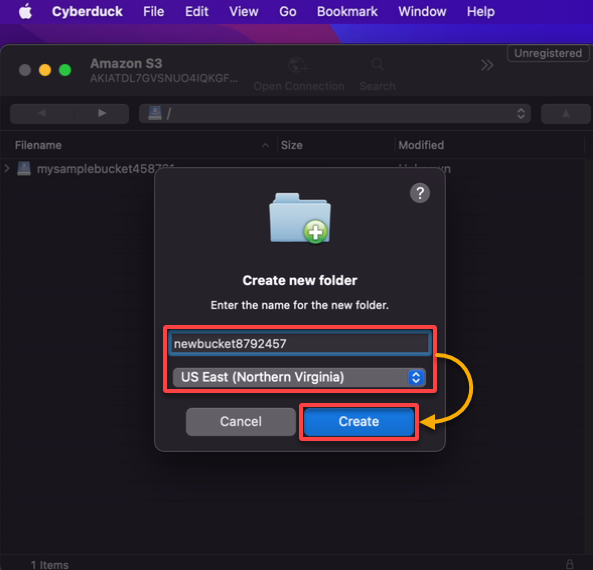
Si tout se passe bien, vous verrez votre nouveau compartiment dans la liste des compartiments existants dans la fenêtre principale de Cyberduck et dans la console AWS S3, comme illustré ci-dessous.
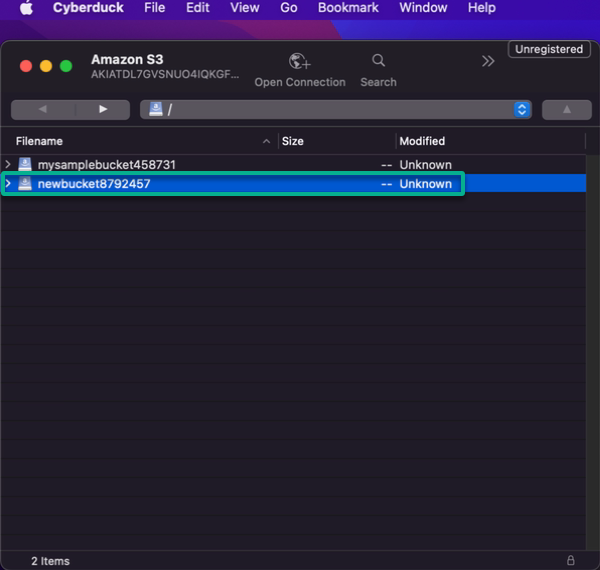
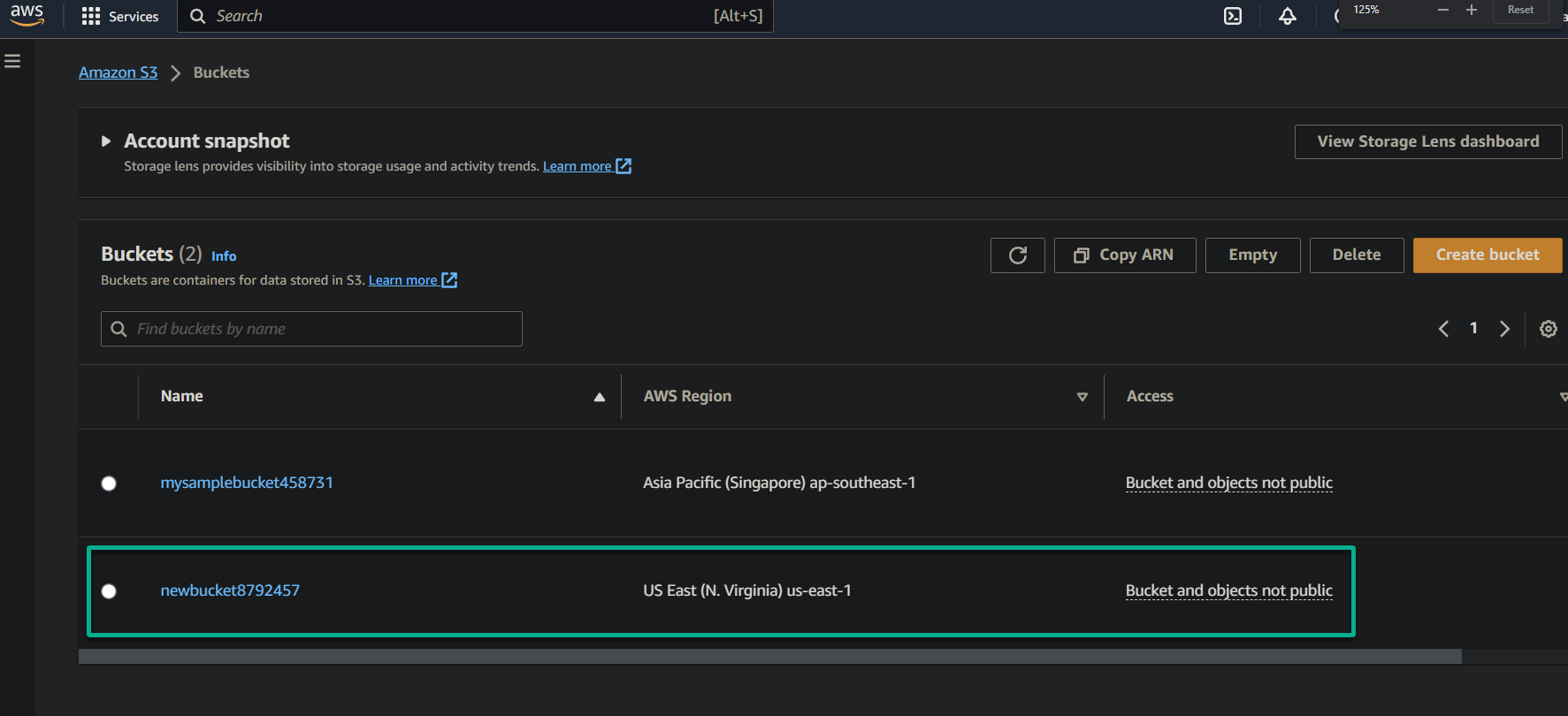
Télécharger des fichiers dans un compartiment AWS S3
Après avoir créé un tout nouveau compartiment AWS S3, vous pouvez maintenant le remplir avec les joyaux de vos projets. Pensez à cette étape comme à placer des objets de valeur dans un coffre-fort sécurisé avec l’avantage supplémentaire d’une récupération rapide chaque fois que vous en avez besoin.
Sans fichiers, un compartiment n’est qu’un récipient vide. Stocker vos données en toute sécurité dans S3 vous permet de gérer, partager et utiliser vos projets à un tout autre niveau.
Pour télécharger des fichiers dans votre compartiment AWS S3 via Cyberduck, suivez les étapes suivantes :
1. Double-cliquez sur votre compartiment AWS S3 pour l’ouvrir.
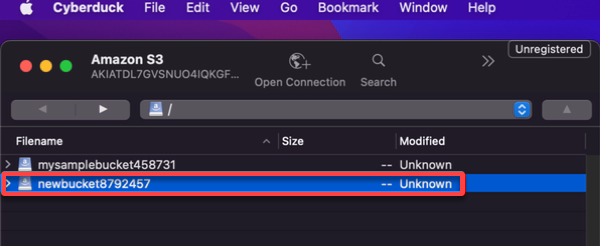
2. Ensuite, cliquez sur le menu Fichier et choisissez Télécharger pour initier le téléchargement d’un nouveau fichier dans votre compartiment AWS S3.
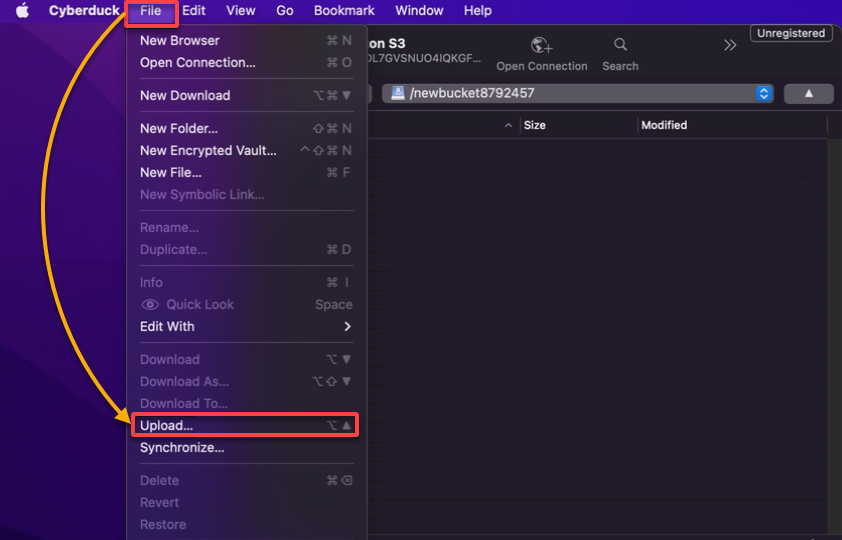
3. Sélectionnez votre(s) fichier(s) cible(s) dans la fenêtre contextuelle, et cliquez sur Télécharger pour les télécharger dans votre compartiment AWS S3.
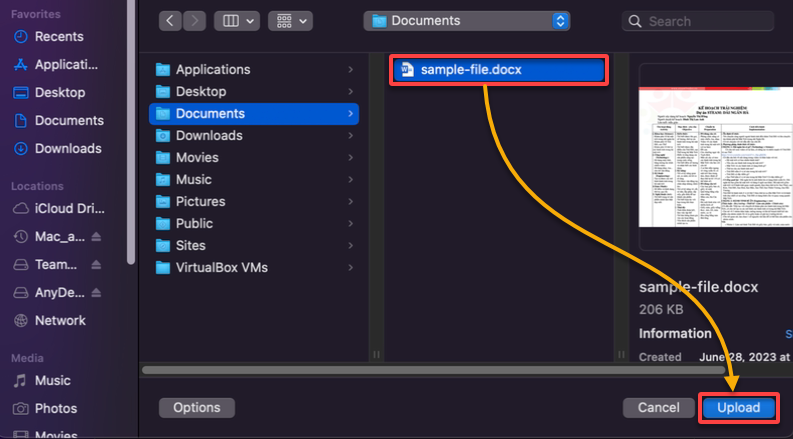
Cyberduck télécharge ensuite le(s) fichier(s) dans votre compartiment AWS S3, comme illustré dans l’image ci-dessous.
Le téléchargement de tonnes de fichiers vers un serveur distant tel qu’AWS S3 peut être chronophage. Pendant le téléchargement, des interruptions réseau peuvent survenir en raison de facteurs tels que la congestion du réseau, les pannes temporaires ou les déconnexions accidentelles.
Pas de soucis, cependant. Cyberduck propose des fonctionnalités intégrées pour gérer ces interruptions de manière transparente. Cyberduck peut mettre en pause le téléchargement, reprendre à partir du point de disruption, voire récupérer automatiquement si la connexion est rétablie. Ces fonctionnalités garantissent que vos fichiers sont téléchargés entièrement et sans aucune corruption.
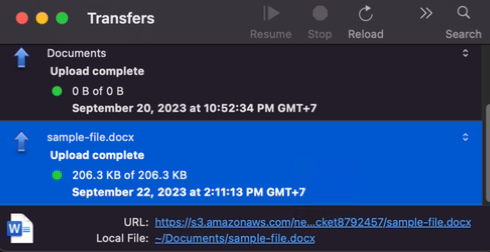
Une fois le téléchargement terminé, vous verrez le fichier téléchargé dans votre compartiment S3 comme ci-dessous.
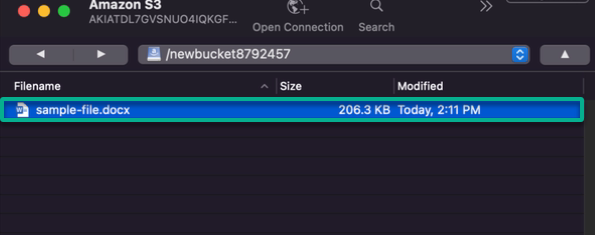
Une autre approche consiste à voir le fichier téléchargé dans votre compartiment AWS S3 via la Console de gestion AWS.
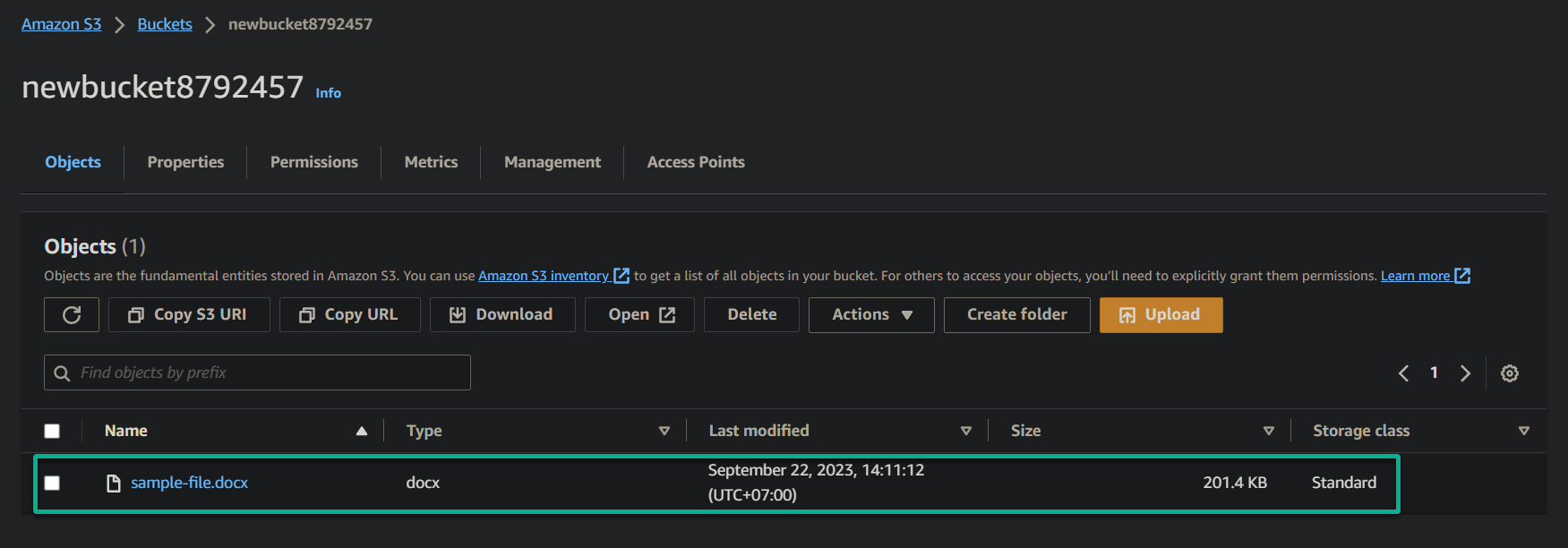
Téléchargement de fichiers depuis le compartiment AWS S3
Vous avez chargé avec succès votre compartiment AWS S3 avec des fichiers précieux, ce qui est fantastique. Mais parfois, vous voudrez peut-être les ramener. Pourquoi ? Pour la sauvegarde et la redondance, le développement et les tests, la migration des données, l’analyse et la génération de rapports, etc.
La capacité de récupérer vos fichiers de manière transparente vous permet de travailler avec eux localement ou de les partager avec d’autres.
Pour télécharger des fichiers depuis votre bucket AWS S3, suivez les étapes suivantes :
1. Double-cliquez sur votre bucket pour l’ouvrir.
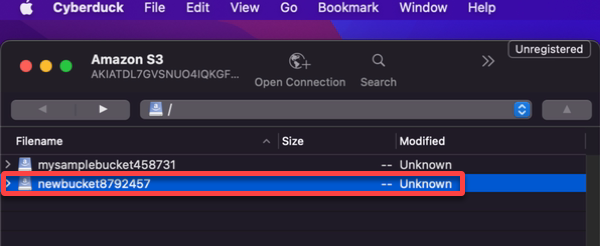
2. Ensuite, localisez et sélectionnez le fichier que vous souhaitez télécharger, cliquez sur le menu Fichier et choisissez Télécharger pour télécharger le fichier.
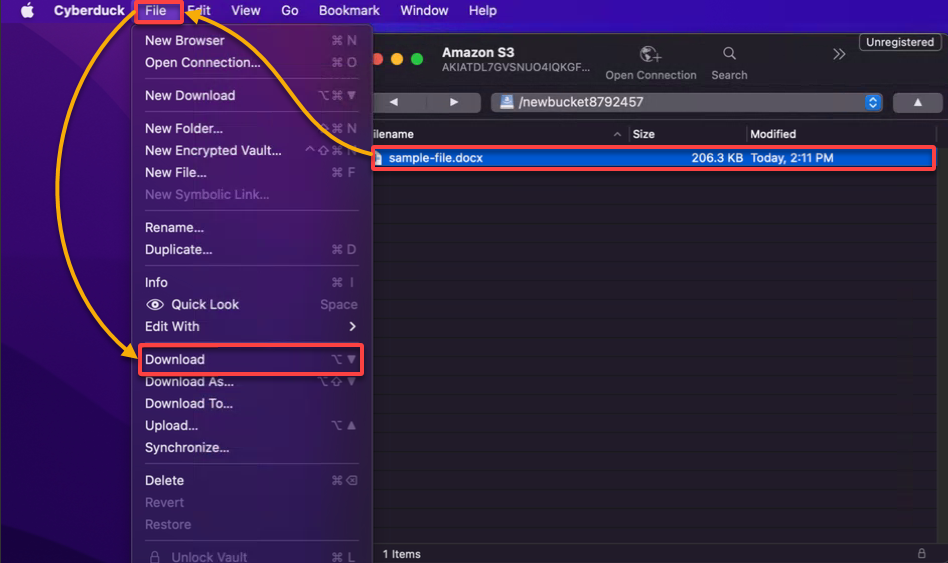
Cyberduck vous informe de la progression du téléchargement, comme indiqué ci-dessous.
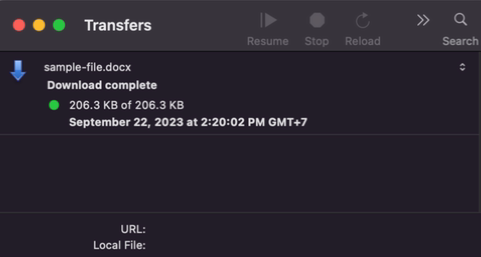
3. Enfin, accédez à votre dossier Téléchargements dans votre gestionnaire de fichiers pour confirmer que vous avez téléchargé avec succès le fichier depuis votre bucket AWS S3.
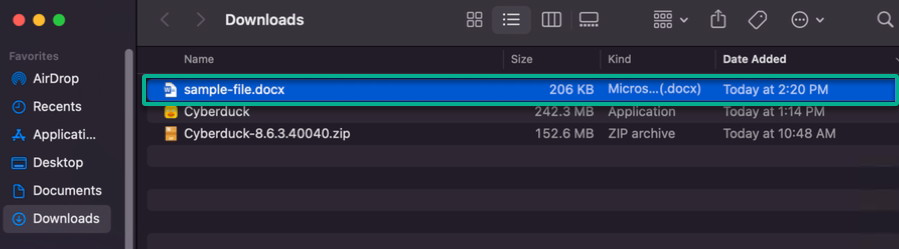
Suppression de fichiers du bucket AWS S3
En plus de charger ou de télécharger vos fichiers, Cyberduck vous permet également de désencombrer et de libérer de l’espace dans votre bucket. Conserver des fichiers obsolètes ou non essentiels n’entraîne que des frais, car AWS S3 facture l’espace de stockage utilisé.
En supprimant ces fichiers, vous réduisez les coûts de stockage et optimisez votre budget. Cette approche devient particulièrement significative lorsqu’il s’agit de traiter de gros volumes de données.
? Notez que lorsque vous supprimez des fichiers de AWS S3, ils sont définitivement supprimés et ne peuvent pas être récupérés. Il est donc crucial de faire preuve de prudence et de vous assurer que vous supprimez les bons fichiers.
Pour supprimer un fichier de votre bucket S3, suivez les étapes ci-dessous :
1. Accédez à votre bucket cible.
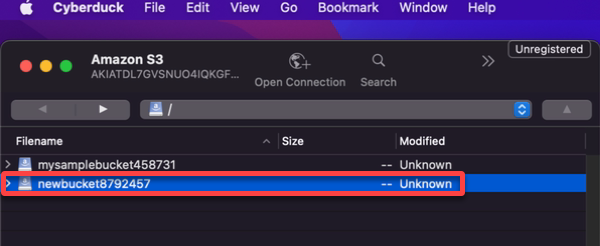
2. Maintenant, sélectionnez les fichiers indésirables, cliquez sur le menu Fichier et choisissez Supprimer pour initier la suppression des fichiers sélectionnés.
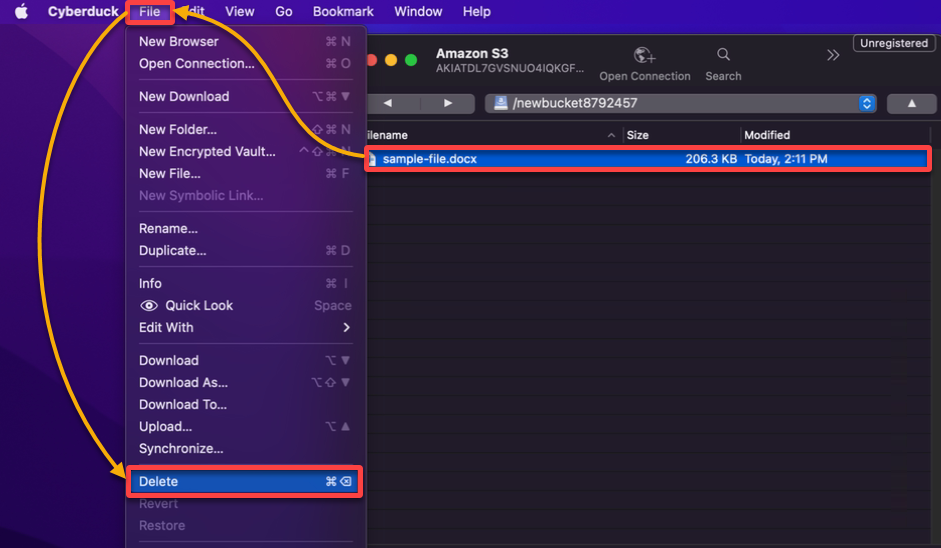
3. Enfin, cliquez sur Supprimer lorsque vous êtes invité à confirmer la suppression de vos fichiers sélectionnés.
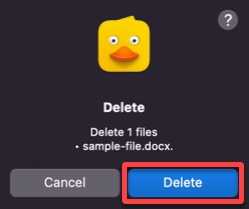
Conclusion
Vous venez de faire un pas important vers une gestion transparente du stockage S3 en installant le navigateur Cyberduck S3 pour Mac. Grâce à ce tutoriel, vous avez maîtrisé la création de compartiments S3 et navigué habilement dans le processus de téléchargement, de téléversement et même de suppression de fichiers.
Votre espace de travail numérique est désormais plus organisé et efficace que jamais auparavant ! Mais votre voyage avec Cyberduck et S3 ne fait que commencer.
Pourquoi ne pas approfondir les fonctionnalités avancées de Cyberduck, comme la configuration de signets pour vos compartiments S3 fréquemment utilisés ? Ou même explorer ses capacités pour se connecter à d’autres fournisseurs de stockage cloud? Cyberduck prend en charge divers services d’hébergement tels que Dropbox, Google Cloud Storage, OneDrive, Azure Storage, et bien d’autres encore.
Continuez à explorer, à expérimenter et, surtout, à exploiter la puissance du stockage cloud transparent pour votre Mac !













